Все способы:
Вариант 1: На компьютере
В браузере Mozilla Firefox есть возможность выбирать поисковую систему из списка добавленных ресурсов. Системы Яндекс по умолчанию в обозревателе не предусматривается, но ее можно добавить вручную, причем несколькими способами.
Способ 1: Меню адресной строки
Самый простой способ добавить поиск Яндекса в Firefox – это использование возможностей контекстного меню адресной строки, и для этого потребуется перейти на сам сайт Яндекса.
- Кликните по ссылке выше, находясь в Mozilla Firefox, затем нажмите правой кнопкой мыши по адресной строке, где указывается URL-адрес поисковика.
- В появившемся меню выберите кнопку «Добавить поисковую систему «Яндекс»».
- Чтобы сделать Яндекс поисковой системой по умолчанию, теперь нужно перейти к настройкам. Щелкните левой кнопкой мыши по адресной строке, а потом выберите значок в виде шестерни, который располагается в нижней части появившегося окна.
Кстати, если нужно, можете использовать поисковик только в этот раз, и для этого достаточно выбрать его в меню «В этот раз искать в». - В выпадающем меню «Поисковая система по умолчанию» выберите Яндекс.
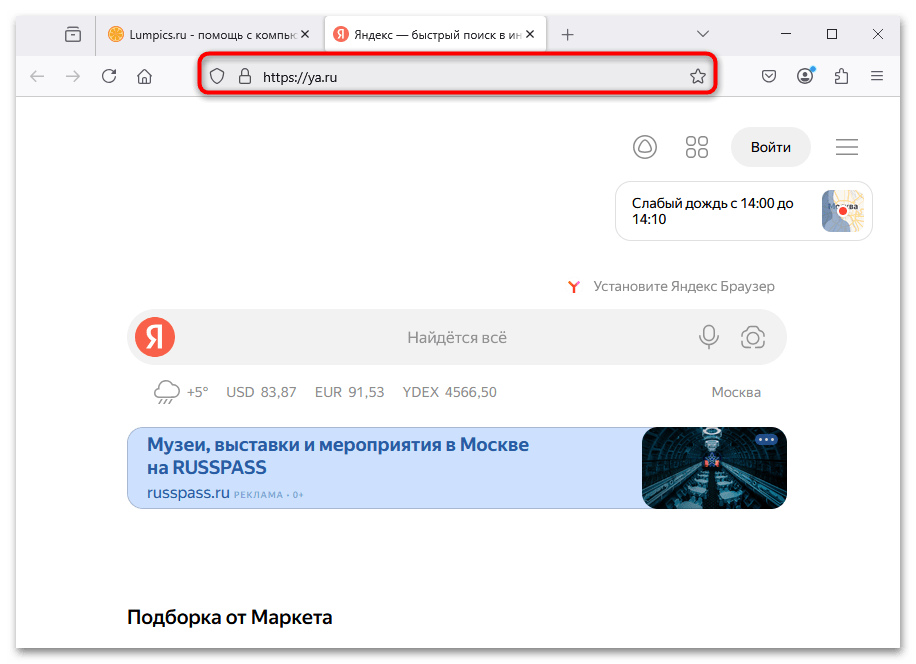
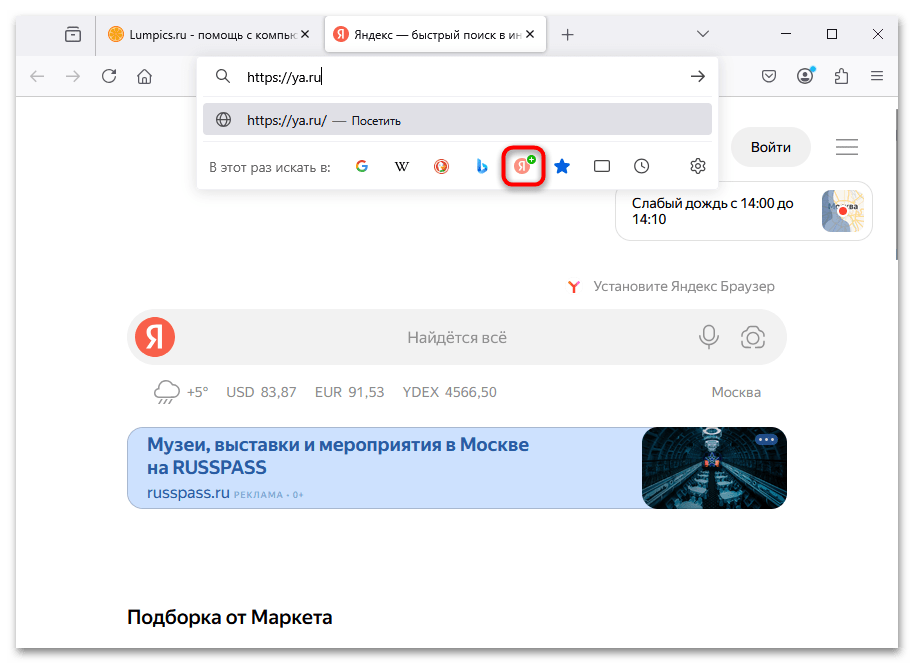
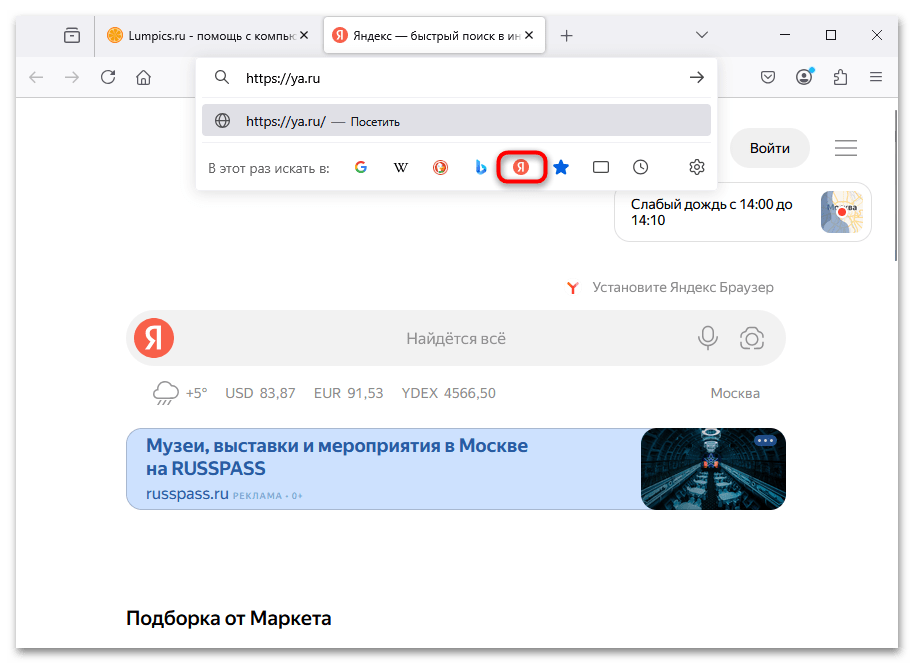
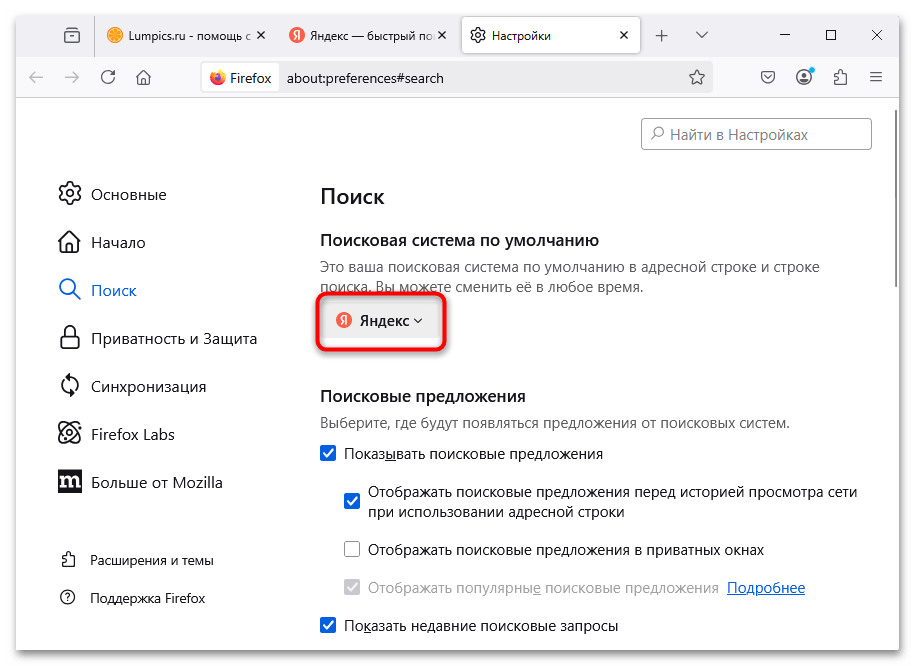
Настройки будут применены мгновенно, и в последующем результат поиска покажет сайт от Яндекс.
Способ 2: Настройки браузера
Есть еще один способ добавить поиск Яндекса в браузер Mozilla Firefox подразумевает использование настроек программы. Причем здесь можно не только добавлять сайты, но и удалять уже предустановленные поисковики, а также настраивать поисковые предложения и адресную строку.
Обратим внимание, что способ слегка нестандартный, поскольку предполагает установку дополнительного расширения.
- Нажмите на три горизонтальные полоски, расположенные в верхнем правом углу, затем в отобразившемся меню выберите пункт «Настройки».
- Переключитесь на панель «Поиск» слева, затем под областью «Значки поисковых систем» кликните по ссылке «Найти другие поисковые системы».
- Откроется магазин расширений Add-Ons. Через строку поиска найдите Яндекс – расширение, которое добавляет поисковой движок от Яндекса. Выберите результат поиска.
- Нажмите на кнопку «Добавить в Firefox» и дождитесь окончания установки расширения.
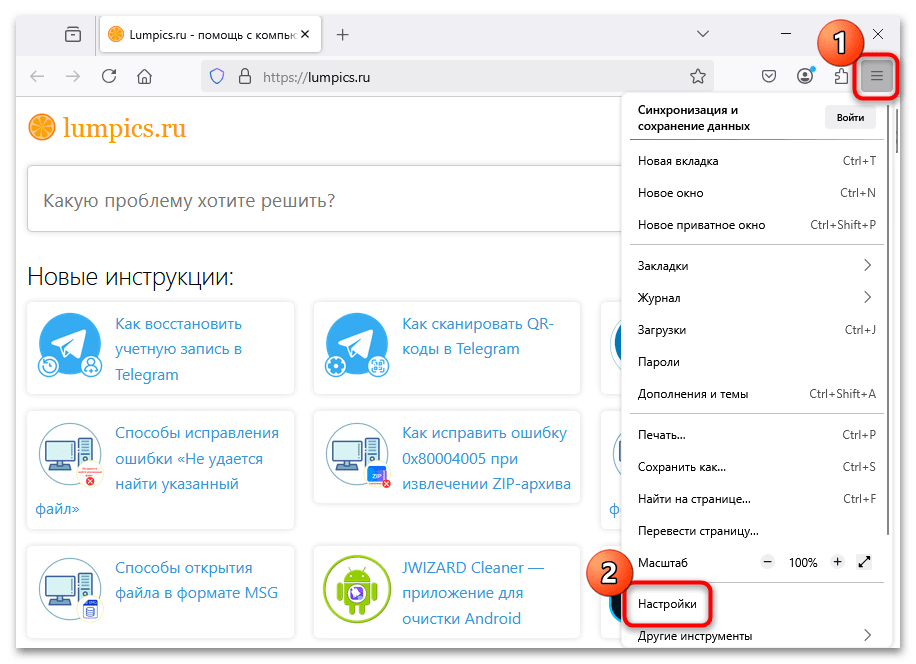
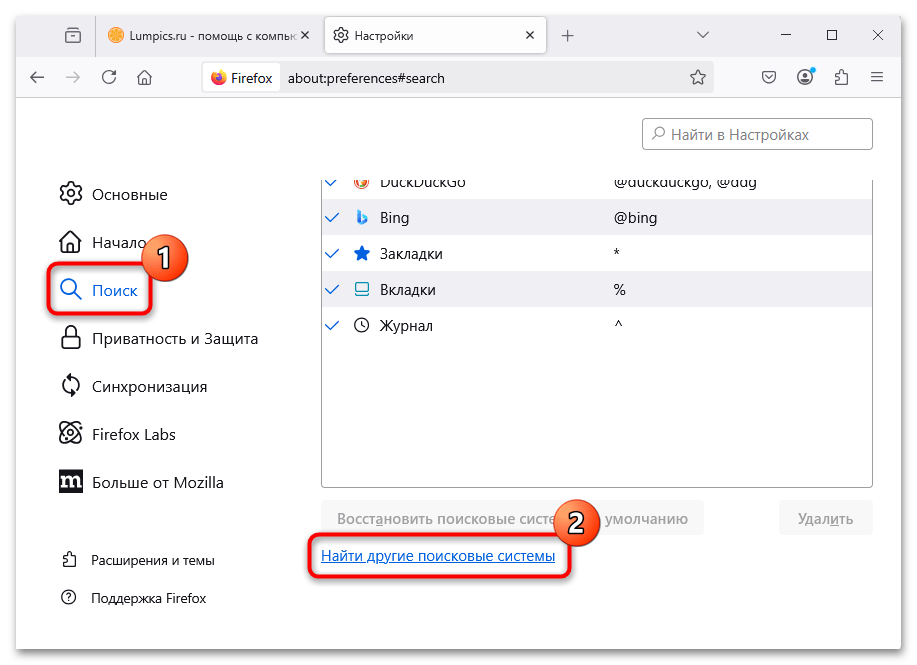
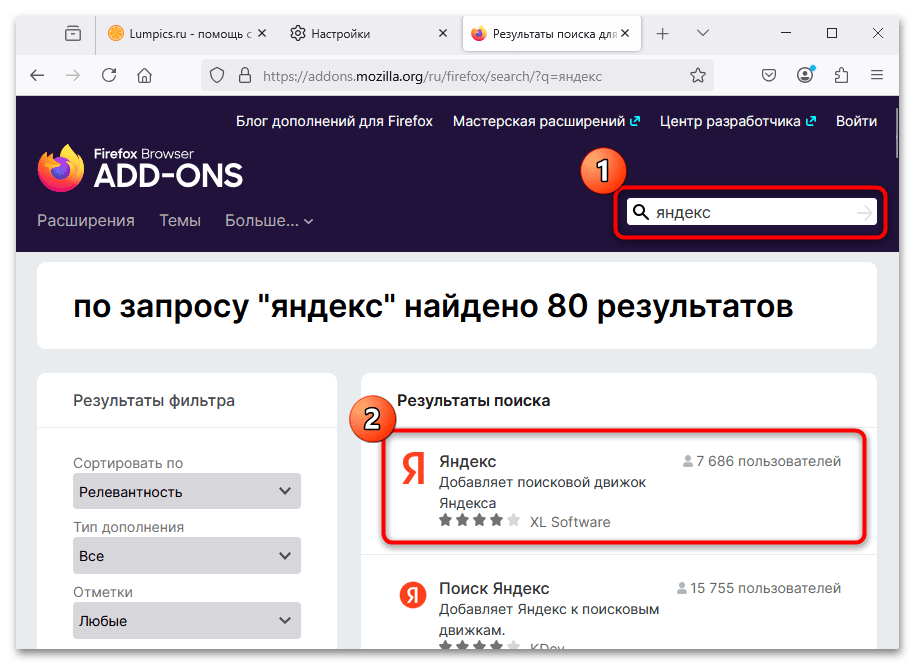
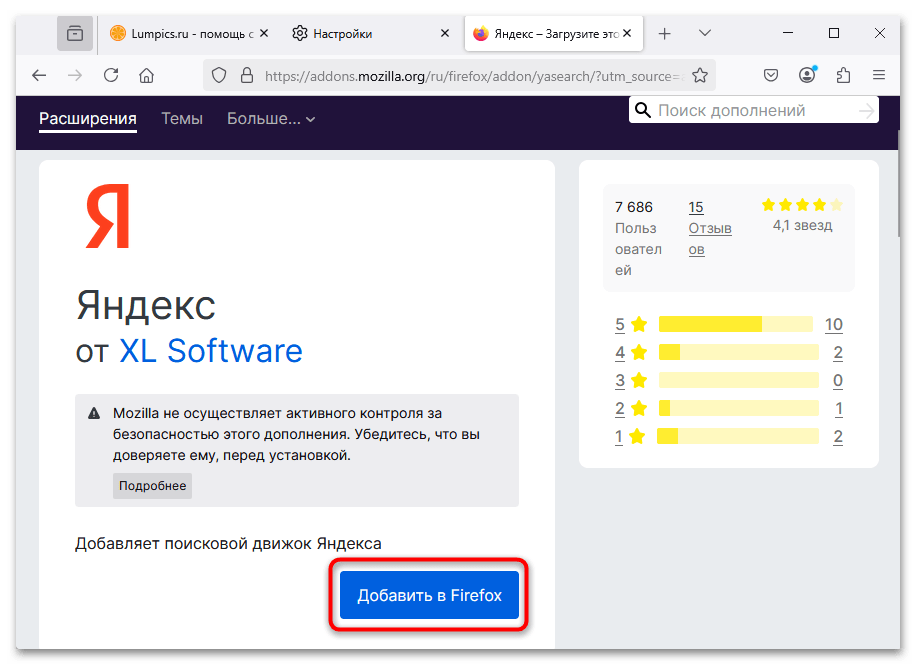
После можно увидеть, что и в меню «Поисковая система по умолчанию», и в области «Значки поисковых систем» появился поиск от Яндекс.
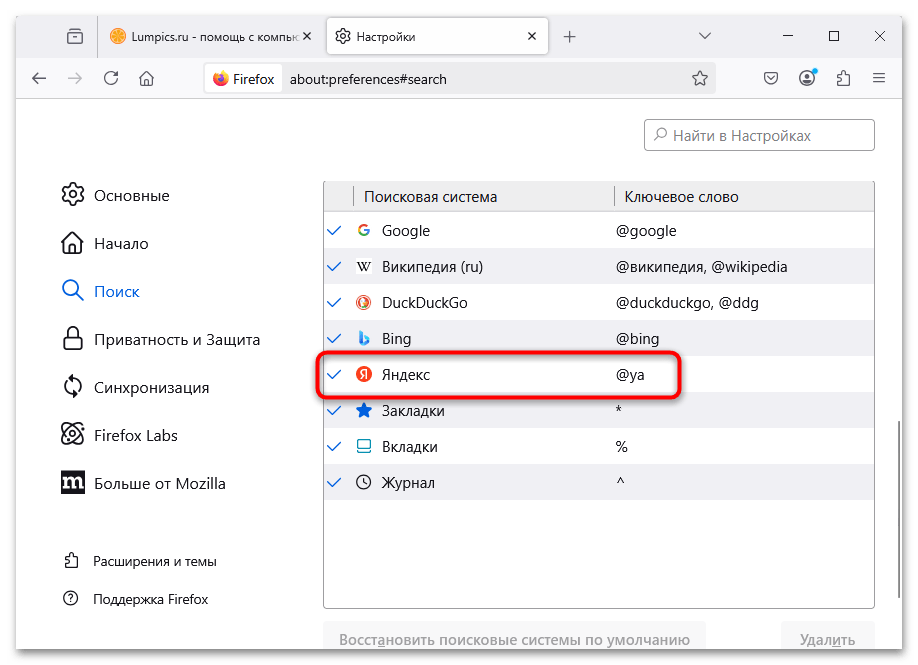
Вариант 2: В мобильном приложении
В мобильном приложении для Android-устройств добавление нового поисковика намного проще, чем на десктопной версии.
- Запустите приложение и на главной странице нажмите на значок поисковика по умолчанию, который находится слева от адресной строки.
- Так как Яндекса по умолчанию нет и в мобильной версии обозревателя, нажмите в выпадающем меню на пункт «Настройки поиска».
- Далее выберите строку «Поисковая система по умолчанию», затем нажмите на кнопку «Добавление поисковой системы».
- Задайте имя для поисковой системы (
Яндекс), а ниже введите URL-адрес сайта в таком форматеhttp://yandex.ru/?text=%s. Сохраните настройки. - Выберите добавленную поисковую систему по умолчанию, отметив ее.
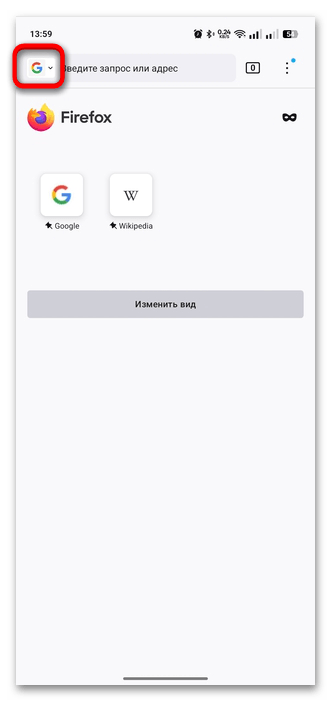
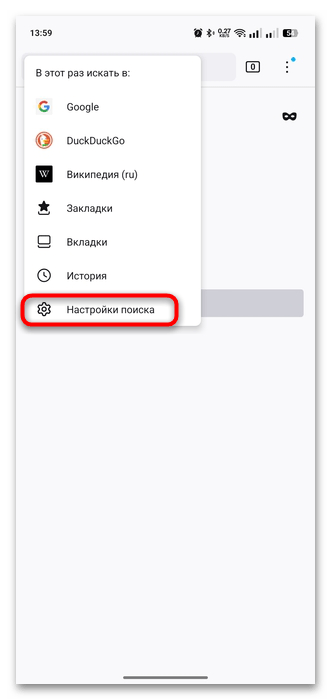
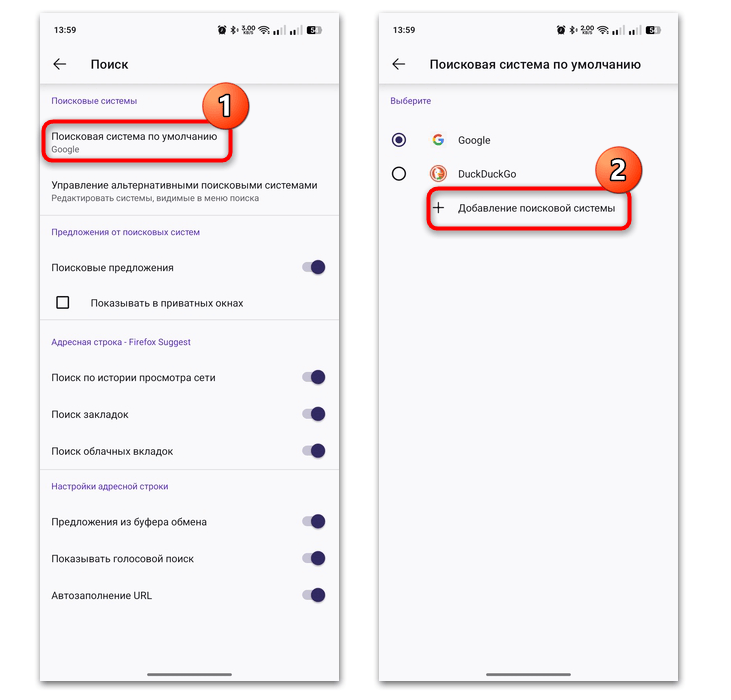
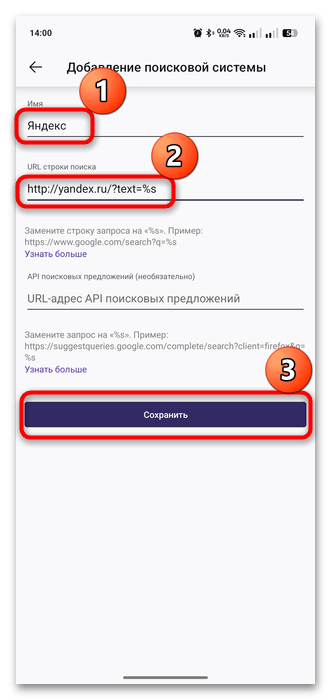
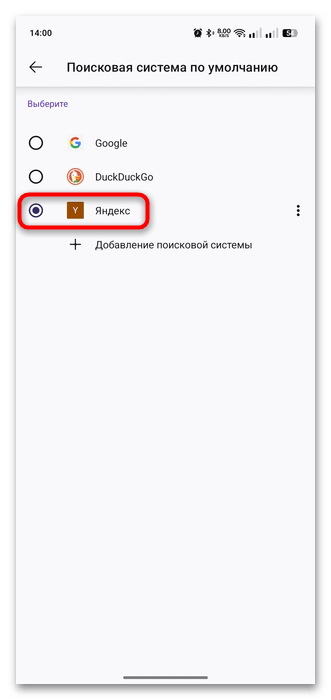
Если нужны другие поисковые системы в единичных случаях, просто выбирайте ту или иную систему в меню адресной строки в приложении.
 Наша группа в TelegramПолезные советы и помощь
Наша группа в TelegramПолезные советы и помощь
 lumpics.ru
lumpics.ru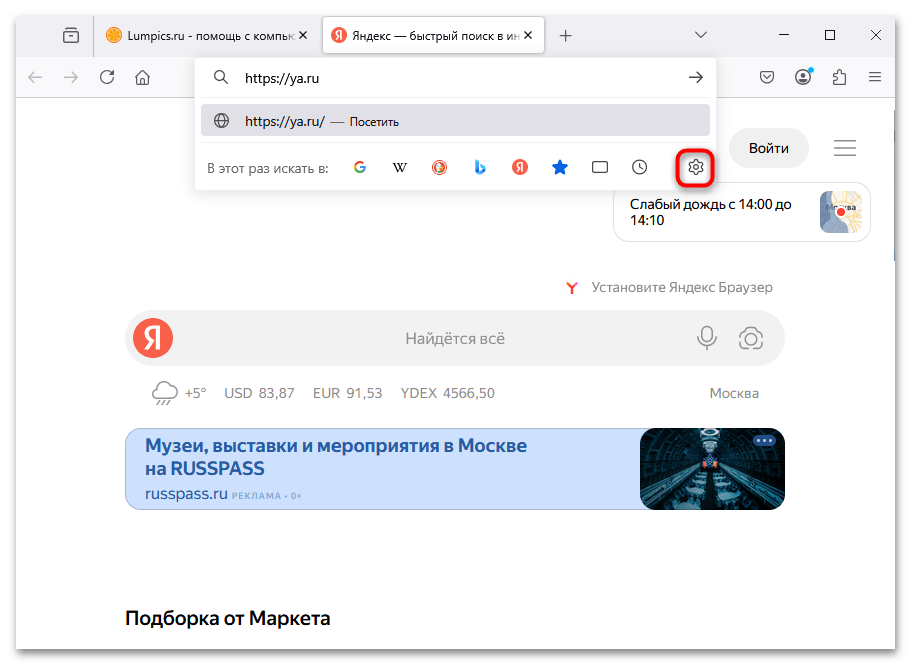




Задайте вопрос или оставьте свое мнение